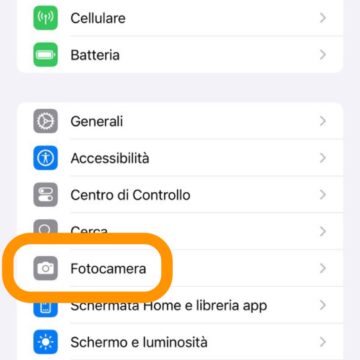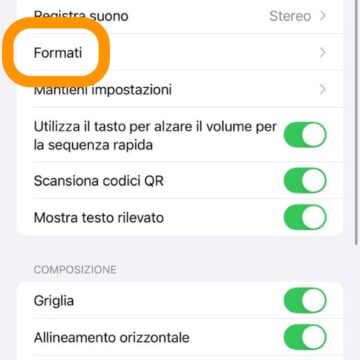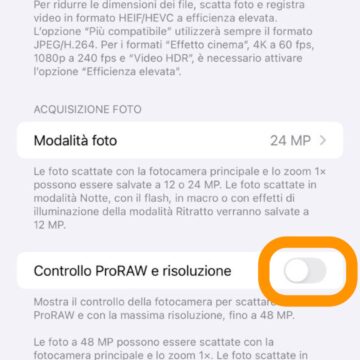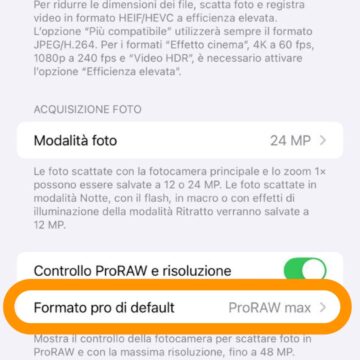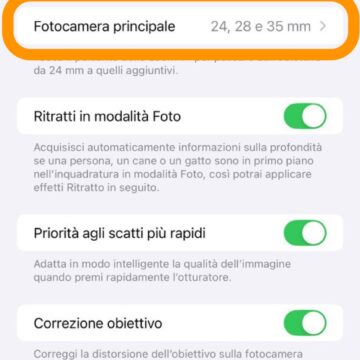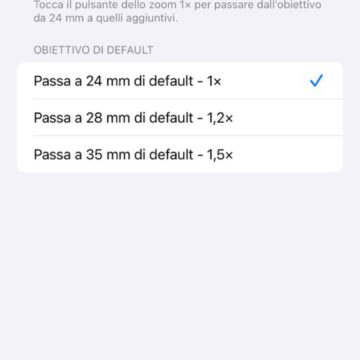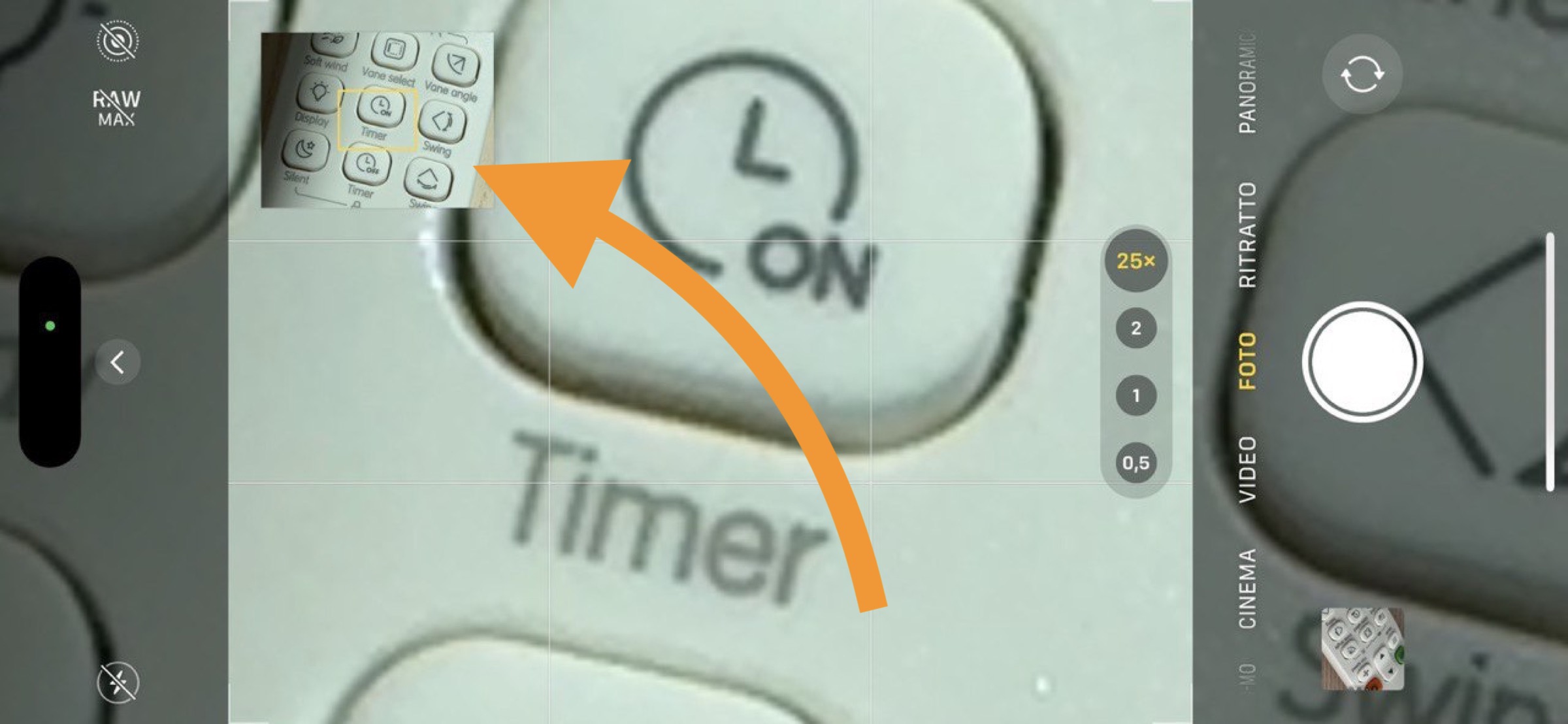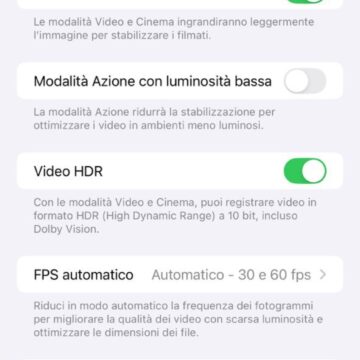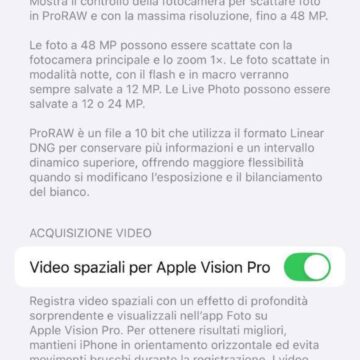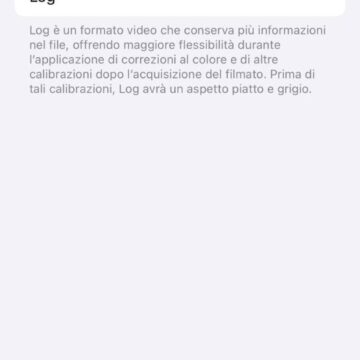Non bisogna aspettare iOS 18 per migliorare sensibilmente le foto e i video catturati con iPhone: chi possiede un iPhone 15 Pro infatti può già scandagliare le impostazioni del telefono per andare ad attivare alcuni interruttori che modificano il formato e altri parametri con cui aumentare la risoluzione e il dettaglio dei file acquisiti dal telefono.
Si va dal raddoppio dei MP al nuovo formato ProRAW max, senza dimenticare lo zoom a 25x e l’impostazione predefinita per la lunghezza focale della fotocamera principale per quanto riguarda le fotografie.
Sui video invece c’è il blocco per il bilanciamento del bianco e il formato predefinito, che inciderà sulle possibilità di elaborazione in post-produzione contestualmente al peso dei file. In questo tutorial vi spieghiamo una per una tutte le novità introdotte in questa specifica area dei nuovi iPhone.
12 o 24 MP
La prima cosa che si può aumentare riguarda i MP delle foto scattate. Fate così:
- Aprite l’app Impostazioni;
- Cliccate sul pannello Fotocamera;
- Ora aprite la scheda Formati;
- Entrate in Modalità foto. Da qui potete decidere tra:
- 12 MP (le immagini peseranno circa 2 MB ciascuna);
- il nuovo 24 MP (in questo caso le foto peseranno intorno ai 3 MB l’una).
Modificare il formato
Più interessante per chi vuole tirare fuori il massimo dalle fotografie è invece il tipo di formato con cui scattarle. Va detto che le migliorie si noteranno soprattutto in fase di elaborazione al computer e nella stampa.
Se l’obiettivo è condividerle su social e messaggistica potrebbe convenire puntare sul risparmio nello spazio di archiviazione occupato visto che in questo uso specifico molte piattaforme (come Facebook e WhatsApp) tendono a comprimere le immagini riducendone dettaglio e qualità.
Ad ogni modo:
- Aprite l’app Impostazioni;
- Cliccate sul pannello Fotocamera;
- Ora aprite la scheda Formati;
- attivate l’interruttore alla voce Controllo ProRAW e risoluzione.
A questo punto si sarà attivata una nuova sezione chiamata Formato pro di default. Entrateci per poter scegliere tra:
- HEIF max: è il formato scelto per impostazione predefinita da iPhone. Offre foto fino a 48 MP con una notevole compressione che riduce al minimo la perdita di qualità. Le foto scattate in questo formato occupano all’incirca 5 MB;
- ProRAW: è una via di mezzo che ci sentiamo di sconsigliarvi perché le foto sono da 12 MP e pesano 25 MB, quindi avete la possibilità di apportare profonde modifiche in fase di post-produzione ma occupando notevole spazio su disco e senza beneficiare della massima risoluzione offerta da questi telefoni;
- ProRAW max: questo formato è tutto nuovo e vi fa scattare foto fino a 48 MP come l’HEIF max, ma con un peso di ben 75 MB per singola fotografia. Lo spazio occupato sul disco quindi è tanto, ma si sfornano file con cui poter poi lavorare al computer e beneficiando della massima qualità e del miglior dettaglio disponibile con iPhone.
Modificare la lunghezza focale predefinita
La fotocamera principale scatta a una lunghezza focale predefinita pari al 24 mm su sensori Full Frame. Cliccando sul pulsante 1x che vedete nell’interfaccia dell’app Fotocamera potete modificare al volo questa lunghezza focale scegliendo tra il 28mm e il 35mm equivalenti su FF.
Va detto che così facendo non cambia fisicamente la lunghezza focale ma semplicemente il software apporta un ritaglio per creare l’effetto che si otterrebbe con obiettivi di queste lunghezze focali, nello specifico con uno zoom pari a 1,2x per il 28mm e di 1,5x per raggiungere i 35mm.
C’è chi dice che la Fotografia di Strada vada scattata soltanto a 35 mm, altri invece preferiscono il 24 mm. Poco importa: quelli offerti da Apple sono tre diversi grandangoli che l’utente può selezionare. Se all’apertura dell’app preferite avere la fotocamera principale pronta al 35mm o al 28mm anziché quello in formato originale a 24mm, potete modificare questa impostazione così:
- Aprite l’app Impostazioni;
- Cliccate sul pannello Fotocamera;
- Adesso cliccate su Fotocamera principale: da questa scheda potete selezionare il formato predefinito, eventualmente disattivando gli interruttori per 28mm e 35mm qualora non desideriate potervi accedere cliccando sul pulsante 1x.
Lo zoom a 25x
Pochi forse sanno che i nuovi iPhone sono in grado di sfruttare il teleobiettivo per raggiungere uno zoom digitale di 25x. Cliccando su 5x si raggiunge la risoluzione massima del teleobiettivo, ma effettuando un pinch-to-zoom sullo schermo (con due dita si parte dal centro del display e si distanziano per aumentare l’ingrandimento) si può andare oltre sfruttando lo zoom digitale.
Superati i 10x, all’angolo della schermata apparirà una miniatura dell’intera scena inquadrata dalle fotocamere. Al centro di questa miniatura è impresso un rettangolo giallo che ci indica la porzione precisa mostrata invece sul resto dello schermo ed è molto utile perché ci permette di capire con precisione cosa stiamo effettivamente inquadrando.
Come cambiano i video: il bilanciamento del bianco
Ci sono due novità anche per i video registrati con iPhone 15 Pro. Una di queste è il blocco per il bilanciamento del bianco che, se attivato, elimina quelle variazioni nei colori che si verificano quando, nella registrazione di un video, si passa da una zona di forte luce ad una in ombra o viceversa, come ad esempio quando si entra o si esce da un’abitazione. Per attivare questa utilissima opzione:
- Aprite l’app Impostazioni;
- Cliccate sul pannello Fotocamera;
- Entrate nella scheda Registra video;
- Attivate l’interruttore Blocca il bilanciamento del bianco.
Il formato video
Altra cosa che potete fare è scegliere il formato per i video registrati con iPhone. Ne avete a disposizione tre:
- Aprite l’app Impostazioni;
- Cliccate sul pannello Fotocamera;
- Selezionate il pannello Formati;
- Scorrete in basso fino a raggiungere la sezione Acquisizione Video, quindi:
- Attivate l’interruttore Apple ProRes;
- Cliccate sul pannello Codifica ProRes e scegliete tra:
- HDR
- SDR
- Log, che è nuovo ed è molto utile per chi dovrà poi fare post-produzione perché, a discapito di un maggiore spazio occupato sul disco, permette di creare file acquisendo il più alto numero di informazioni possibile con i nuovi iPhone.
Altro sulle foto di iPhone e su iOS 18
Il nuovo iOS 18 è stato presentato il 10 giugno e qui abbiamo raccolto le principali novità del nuovo sistema operativo per iPhone che verrà rilasciato per tutti a settembre. Tenete presente che alcune novità non funzioneranno sul vostro iPhone (ve ne abbiamo parlato qui), altre invece non arriveranno subito (l’approfondimento lo trovate qui).
Per quanto riguarda le fotografie, l’app Foto cambierà sensibilmente: se volete saperne di più vi basta leggere questo articolo. All’evento si è parlato anche degli aggiornamenti per iPad, Apple Watch, Mac e di Apple Intelligence: se ve lo siete perso, partite da qui per scoprire tutto quel che vi attende tra qualche mese.
Altri tutorial sulla fotografia con iPhone
Chi può installare iOS 17 può scattare foto a lunga esposizione senza installare app: qui vi abbiamo spiegato come si fa. Qui invece vi abbiamo spiegato come scattare foto perfettamente in bolla. Sempre senza applicazione esiste anche un modo per convertire le foto direttamente dall’iPhone: qui per saperne di più.
Abbiamo anche scritto una guida completa al salvataggio e alla messa in sicurezza delle foto con iPhone e iPad. Per finire, qui trovate i migliori accessori per fare foto con iPhone. Ah, lo sapevate che con iOS 17 potete trovare una ricetta scattando una foto con iPhone? Date un’occhiata qui.
Altre guide…
Lo sapevate che su Macitynet trovate centinaia di altri tutorial su iPhone, iPad, ma anche su Mac e Apple Watch? Vi basta cliccare sul nome del dispositivo che vi interessa per sfogliarli tutti selezionando poi quelli che desiderate leggere. Tutti i tutorial per iOS 17 sono nella sezione dedicata al sistema operativo e ai suoi aggiornamenti.